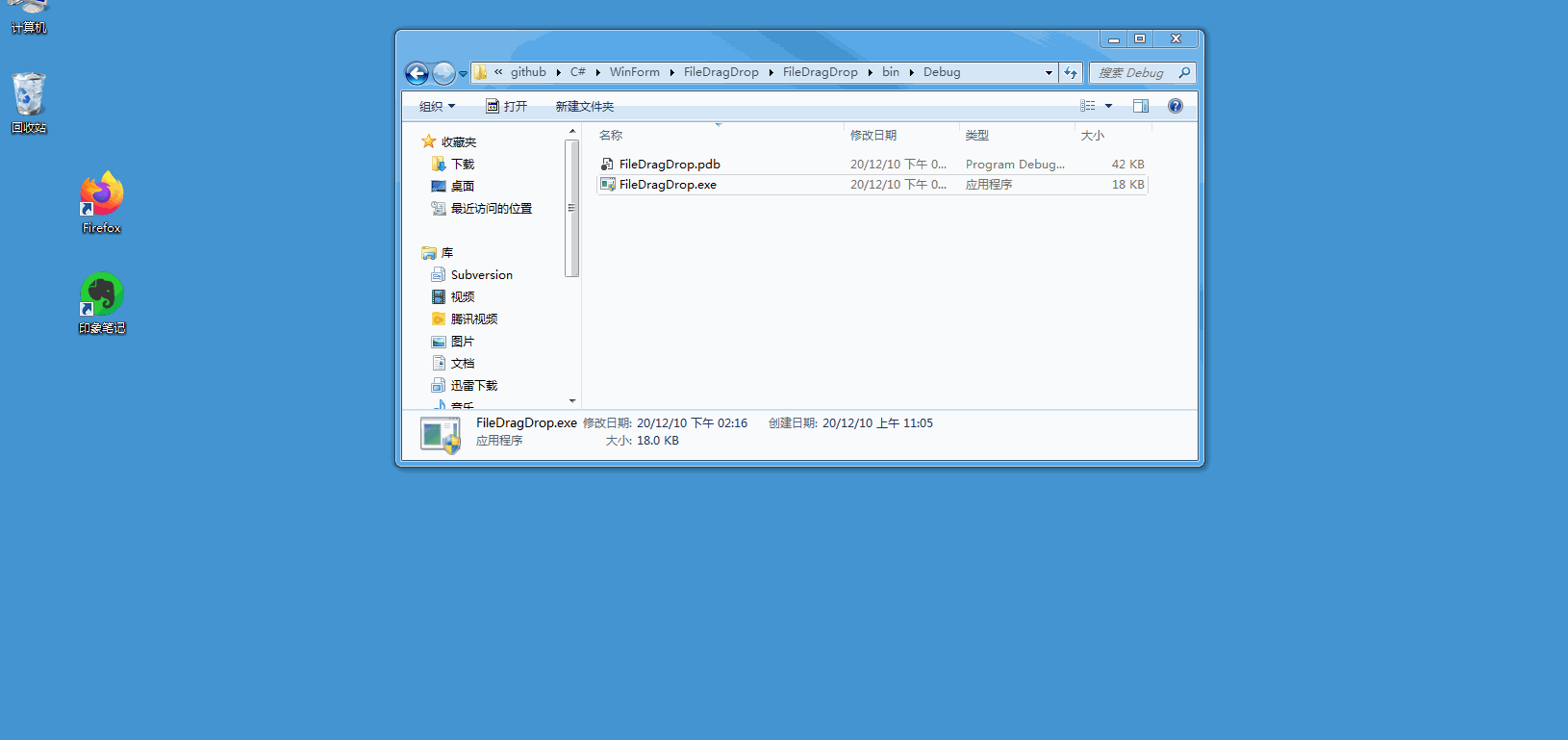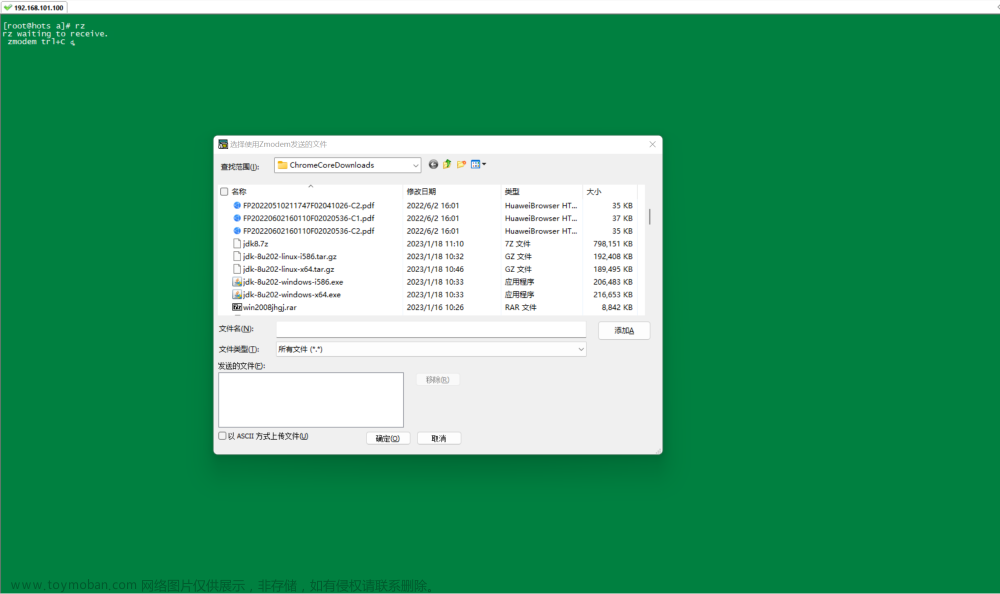SecureCRT 和 SecureFX 6.5 及更高版本支持各种面向文件的拖放功能。在本技巧中,我们将概述拖放,这是一项可以节省您时间并减少复制和传输文件所需步骤的强大功能。
SecureCRT
•拖放到会话
如果您从 Windows 资源管理器中拖放文件并将它们放在会话选项卡或窗口上,SecureCRT 将启动文件传输。首先,您将看到一个对话框,您可以从中选择 ASCII、Xmodem、Ymodem 或 Zmodem。ASCII和Xmodem支持单文件传输,Ymodem和Zmodem支持多文件传输;不支持传输文件夹。您还可以使用 SSH1 或 SSH2 会话进行安全传输。
•拖放到 SFTP 选项卡
您可以将文件从 Microsoft Explorer 拖放到 SFTP 选项卡上。这会启动一个“put”命令,将文件放置在 SFTP 选项卡的当前目录中。如果您的 SSH2 服务器支持 SFTP,您可以使用以下任一方法在 SecureCRT 中打开 SFTP 选项卡:
o在 SecureCRT 文件下拉菜单中选择连接 SFTP 选项卡。 或者
o右键单击已连接的 SSH2 选项卡并选择 Connect SFTP Tab。
SecureFX
•在 SecureFX 和资源管理器、WinZip、电子邮件客户端和其他应用程序之间拖放文件
以下是一些示例:
o将文件从 SecureFX 中的远程窗口或选项卡拖放到您的 Windows 桌面上以进行快速下载。将文件从桌面拖放到 SecureFX 中的远程窗口或选项卡以执行快速上传。
o将文件从 SecureFX 中的远程窗口/选项卡拖放到您的电子邮件客户端撰写窗口(如 Outlook 或 Outlook Express)中,以快速将文件附加到电子邮件中。
o将文件从 SecureFX 中的远程窗口/选项卡拖放到文章来源地址https://www.toymoban.com/news/detail-606212.html
文章来源:https://www.toymoban.com/news/detail-606212.html
到了这里,关于如何在 SecureCRT ®和 SecureFX ® 中拖放文件丨使用教程的文章就介绍完了。如果您还想了解更多内容,请在右上角搜索TOY模板网以前的文章或继续浏览下面的相关文章,希望大家以后多多支持TOY模板网!